Как создать сервер CS 2 и зачем это может понадобиться? В мире гейминга, где каждый игрок стремится к уникальному опыту, персональный сервер может стать ключом к новым возможностям. В этой статье мы обсудим, как правильно настроить сервер CS 2, какие инструменты и ресурсы для этого понадобятся, а также какие преимущества вы получите от собственного игрового пространства. Мы рассмотрим основные шаги настройки, возможные проблемы и пути их решения, а также советы по оптимизации вашего сервера для наилучшего игрового процесса.
Требования для создания сервера
Перед запуском собственной игровой площадки убедитесь в соответствии системы:
- Аппаратные характеристики:
- Процессор: минимум 4 ядра
- Оперативная память: 8 ГБ+
- SSD: 50 ГБ свободного места
- Сетевое подключение:
- Скорость: 100 Мбит/с+
- Статический IP (рекомендуется)
- Открытые порты: 27015-27020
- Программное обеспечение:
- SteamCMD
- Последняя версия CS2
- ОС: Windows/Linux
Установка SteamCMD
- Скачайте SteamCMD с официального сайта
- Создайте отдельную папку для установки
- Распакуйте архив в выбранную директорию
- Запустите файл steamcmd.exe (Windows) или выполните команду ./steamcmd.sh (Linux)
- Дождитесь завершения обновления
Загрузка серверных файлов
После запуска SteamCMD выполните:
force_install_dir ../cs2_server login anonymous app_update 730 validate quit
Где ../cs2_server — путь к папке сервера
Базовая настройка сервера
Основные параметры
Создайте файл server.cfg в папке csgo/cfg:
hostname Ваш сервер CS2 rcon_password надежный_пароль sv_password // Пароль для входа sv_cheats 0 sv_lan 0 mp_maxmoney 16000 mp_startmoney 800
Сетевые настройки
sv_region 255 // Все регионы net_public_adr ваш_IP hostport 27015
Запуск сервера
Команда для старта (Windows):
start .\game\bin\win64\cs2.exe -dedicated -console -usercon +game_type 0 +game_mode 1 +map de_dust2
Для Linux:
./game/bin/linuxsteamrt64/cs2 -dedicated -console -usercon +game_type 0 +game_mode 1 +map de_dust2
Проброс портов
Необходимые действия на роутере:
- Зайдите в панель управления
- Найдите раздел Проброс портов
- Добавьте правила для TCP/UDP 27015-27020
- Укажите локальный IP сервера
- Сохраните изменения
Установка плагинов
Популярные решения для расширения функционала:
- MetaMod — база для других плагинов
- SourceMod — администрирование и скрипты
- PTaH — современная альтернатива SourceMod
Настройка модерации
| Функция | Команда |
|---|---|
| Бан игрока | banid время steamid |
| Кик | kick #userid |
| Мут | sm_mute #userid |
Автозапуск при перезагрузке
Для Windows
Создайте bat-файл с командой запуска и добавьте в автозагрузку
Для Linux
Настройте systemd сервис:
[Unit] Description=CS2 Server [Service] ExecStart=/path/to/cs2/launch.sh Restart=always [Install] WantedBy=multi-user.target
Мониторинг работы
Полезные инструменты:
- HLSW — удалённое управление
- GameTracker — статистика
- Prometheus + Grafana — детальная аналитика
Решение проблем
| Ошибка | Решение |
|---|---|
| Сервер не виден в браузере | Проверьте проброс портов и брандмауэр |
| Высокая загрузка CPU | Ограничьте fps (fps_max 300) |
| Игроки не могут подключиться | Убедитесь в правильности IP и пароля |
Оптимизация производительности
- Установите параметр -threads 4 (по числу ядер)
- Используйте +sv_parallel_packentity 1
- Ограничьте число ботов (bot_quota)
- Отключите графику (-nod3d9ex)
Продвинутые настройки
Резервное копирование
Настройте регулярное сохранение:
sv_backup_round_file 1 sv_backup_round_dir backups
Автоматические обновления
Создайте скрипт для проверки обновлений через SteamCMD
Итоговый чек-лист
- Проверить системные требования
- Установить SteamCMD и серверные файлы
- Настроить базовые параметры
- Открыть порты на роутере
- Запустить сервер и протестировать подключение
- Установить необходимые плагины
- Настроить автоматизацию
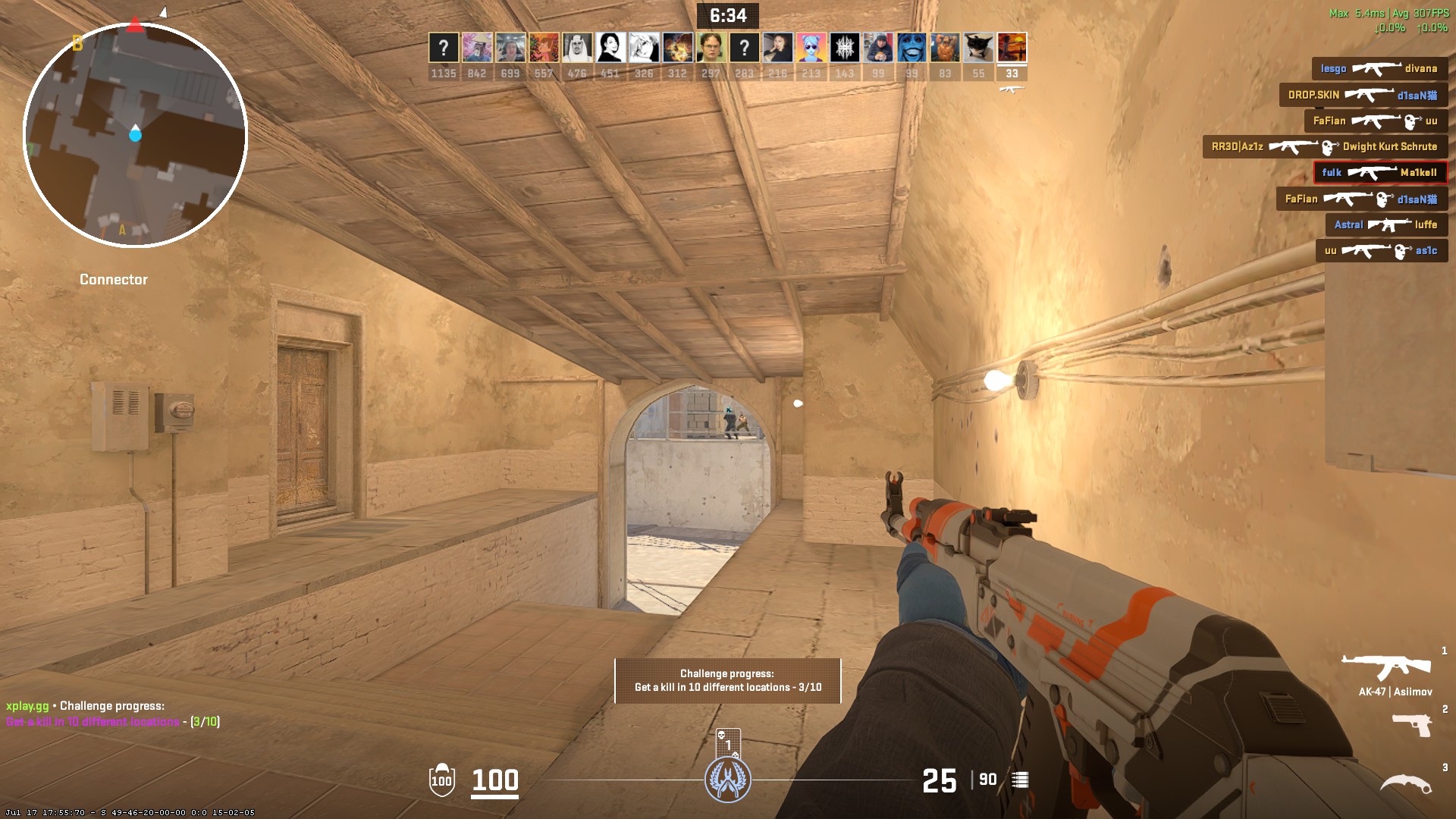

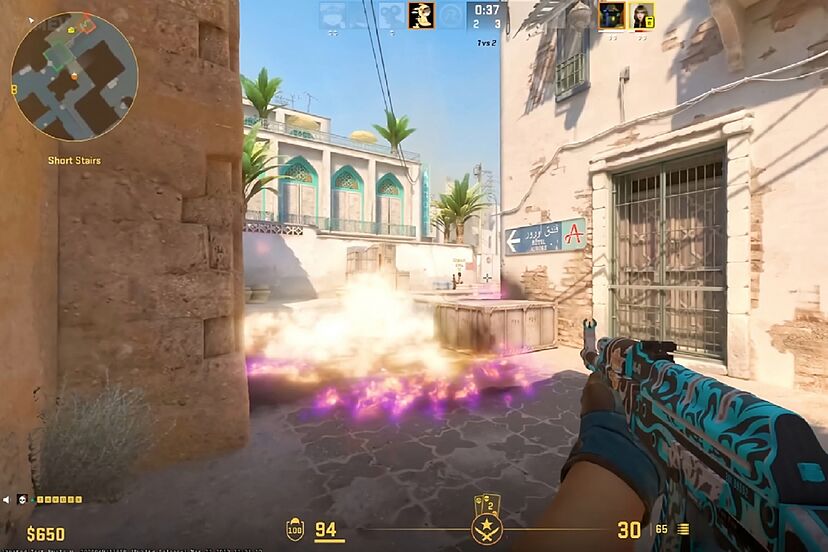
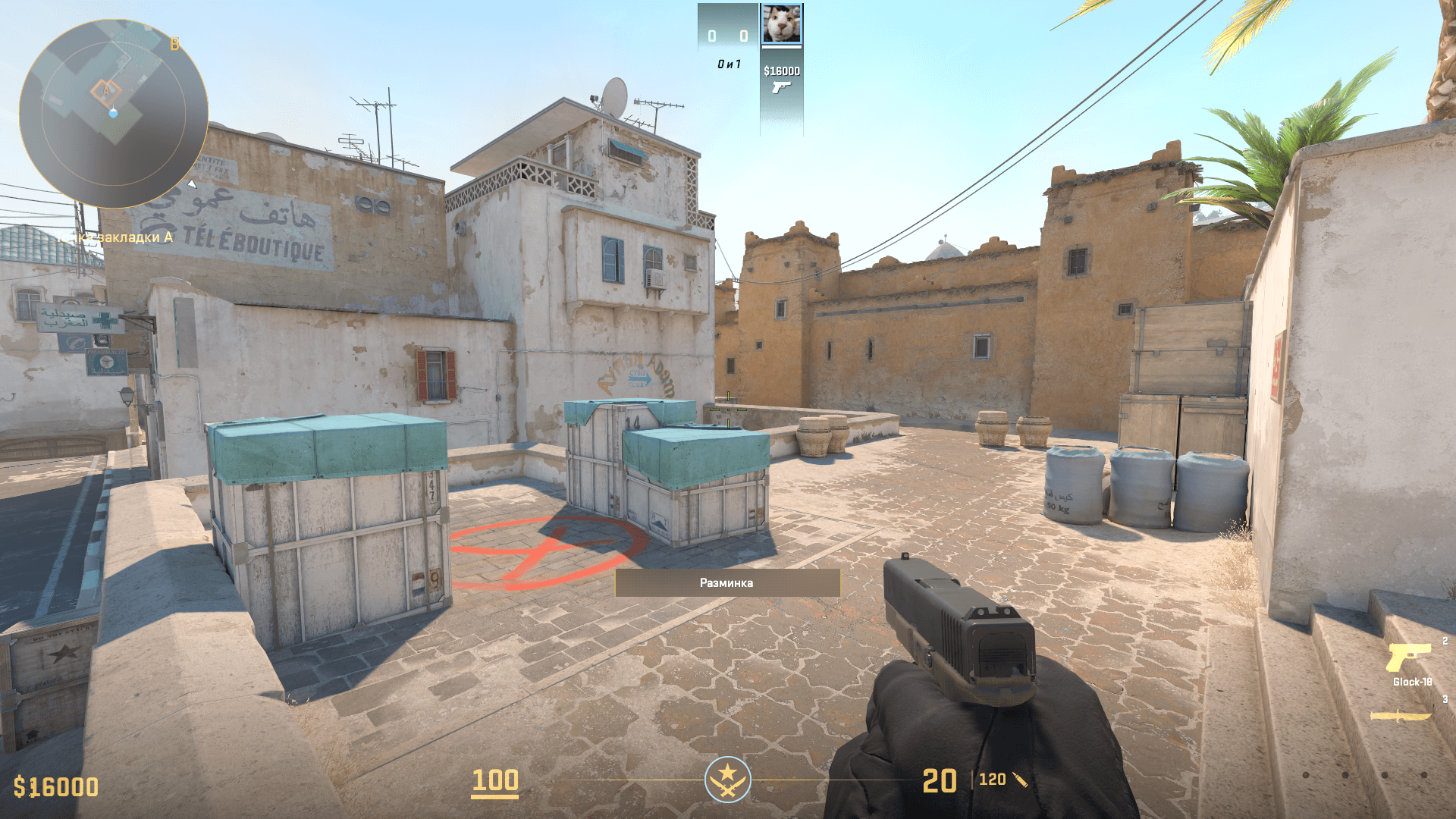
Отправить комментарий